ドコモ3G回線で最大5台までネット接続できる「So-net モバイル 3G」を試してみた

Android、iPhone、iPadを筆頭にスマートフォンやタブレット端末は普及率を徐々に増していて、とくにビジネスマンの場合はスマートフォンとタブレット端末両方を所持するなど、複数のモバイル端末を外出先で使うということも増えているのではないでしょうか。
そうなると端末ごとにインターネット接続を契約するよりも、複数台のネット接続を1契約でまかなうことができるサービスを利用したほうがお得なのですから、複数のモバイル端末で同時にネット接続できるようなサービスの需要は今後いっそう高まってくるのでしょう。なにせMVNOサービスの競争激化によって1台でもMVNOサービスのほうが安くなるケースもあるくらいですから。
個人的にもAndroid、iPhone、iPadを利用しているので複数のモバイル端末でネットに同時接続できるようなサービスには大変興味を持っているのですが、今回Ripreを通じて「So-net モバイル 3G」を2週間体験する機会をいただいたので、その体験を通じてレビューさせていただきます。
ドコモ3G回線で最大5台のモバイル端末をネット接続できる「So-net モバイル 3G」
So-netが提供する「So-net モバイル 3G」は、ドコモのFOMA回線を利用して格安料金でネットに接続できるいわゆるMVNOサービス。
複数のモバイル端末で外出時にネット接続したい方や、家ではWi-Fiを使っていて、外ではそこまでハードに使っているわけではないのに、毎月高い定額パケット料金を払っている方にオススメのサービスです。

モバイルWi-Fiルーター「MF-30」
今回私が体験したのはモバイルWi-Fiルーター「MF-30」を使ったiPad、Galaxy S、Galaxy Tabでの3台の同時ネット接続と、Galaxy TabにSo-net モバイル 3G専用のSIMカードを差し込んだ端末単体でのネット接続のふたつのパターン。
それぞれ通勤の移動時間と土日のカフェで利用してみました。
So-net モバイル 3Gの特徴
体験レポートを始める前にまずSo-net モバイル 3Gの特徴をご紹介しておきます。
So-net モバイル 3Gの特徴は、
- 人口カバー率100%の安定したドコモデータ通信回線を使っている
- Xperia、PSVITA、光ポータブル、Galaxy Tab、Sony Tablet、VAIOなどに専用のSIMカードを挿して利用できる(ドコモから購入した端末はNG)
- 通信速度は下り最大14Mbps(SIMを直接端末に挿した時のベストエフォート)
- モバイルWi-Fiルーター「MF-30」で同時5台まで接続可能
- So-net会員なら月額基本料金が2,770円(So-netユーザー以外も+210/月で利用可能)
といったものです。
SBのiPhoneを利用しているユーザーにとって、もっとも不便を感じているのは通信回線の不安定さ。私も電車に乗っていると必ず通信が途切れてしまう場所があり、その間は情報収集を諦めてしまうことがあります。
一方、私はプライベートでドコモのAndroid携帯も利用していますがこちらは冬の間スキー場の頂上まで行っても通信が繋がるというタフさ。制限があるとはいえ、このタフなドコモ回線を利用するのですから安心ですね。まあ、Androidのスマートフォンはすぐに電池がなくなるからアレなんですけど。。。
他社のサービスで通信速度がもっと速いものもありますが、やはりスキマ時間である移動中や旅行中などでも安定して使えなければあまり意味を成しません。そういったポイントを踏まえて体験してみました。
私の利用スタイル

専用のFOMA SIMカード、対応端末に直接挿しても利用できます。
通信サービスのプランは多様化しており、自分のスタイルに合わせたものを選ぶのがとても重要になっていますよね。そこで、ここでは私の利用スタイルをお伝えすることで、ご自分に合うかどうかを判断していただこうと思います。
私の場合、自宅屋内はSo-net + フレッツ光ネクストのWi-Fi でまかなっているため、So-net モバイル 3Gは通勤で電車を使って移動するときとカフェに篭るとき、そして車で移動するときに使います。
私の電車での移動およびカフェでの使い方は、
- RSSによるWEBサイトの閲覧(テキスト主体)
- ReadItLaterなど、あとで読むサービスへの追加
- todo/プロジェクト管理アプリ(WEB版との同期有り)
- Evernoteと、Evernoteに関連するFastEverなどのアプリ(テキスト、画像の閲覧・保存)
といったもので、データサイズが大きい動画はほとんど視聴しません。
また、車での移動時に使うものはGoogleマップのナビ、そしてお店情報アプリです。
カフェで使ってみた
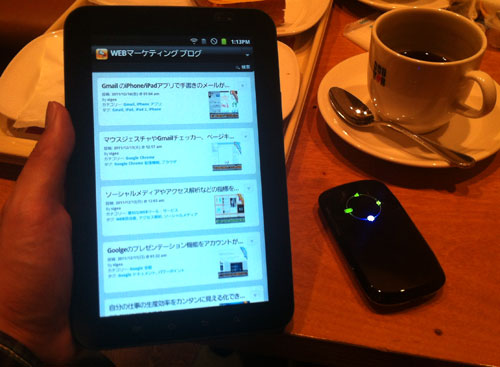
Galaxy Tabでウェブ閲覧
まず「MF-30」を介してモバイルWi-Fiを使ってみました。カフェで利用した端末はGlaxy TabとiPad2。私のiPadはWi-Fiオンリーモデルなので、外でネットに繋がるだけでもテンションが上がります(笑)
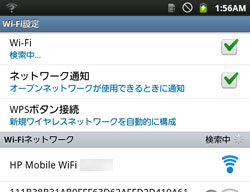
MF-30のネット接続設定は、まずWi-FiネットワークからMF-30(HP Mobile WiFi ~~)を探して接続し、専用の設定画面をブラウザから開いて幾つか設定をおこなうだけでネットにつなげることができます。
接続したあとはGlaxy TabとiPadで通常のウェブ閲覧とRSSリーダーでのテキスト中心の閲覧をおこないましたが、接続速度に関して問題を感じるようなことはなく、なかなか快適に使うことができました。

iPadでウェブ閲覧
iPadでウェブ閲覧をした際ネットショップで財布を物色したため、ネット上のクチコミに書いてあるような通信制限が気になりましたが、その後もまったく制限を受けることはありませんでした。なにせ通信制限といってもYahooのトップページを3日で820回くらい見た場合のことなので、自宅ではWi-Fi、日中は通勤時と休憩中に使い、休日にカフェで数時間利用するという程度であれば全く問題はなさそうです。
移動時に使ってみた
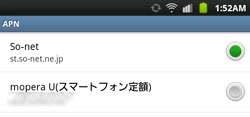
Galaxy Tabに専用SIMを挿してAPN設定すれば設定完了
移動時は会社の行き帰りの電車の中で使いました。電車の中で私はいつもGoogleリーダーと同期させたRSSリーダーアプリを使って情報収集をおこなっています。
ただ、あまりにも登録フィード数が多いため、普通のRSSリーダーアプリでは同期するにもとんでもない時間を要してしまいます。そのため今回はGalaxy TabでGoogleリーダーを直接開いて情報収集をしました。
電車の中ではMF-30を介する状態とGalaxy Tabに直接SIMカードを挿した状態の2通りを試しました。
率直な感想としては、普段ドコモのAndroid携帯でRSSを閲覧するのと変わりなく利用できるものでした。そして私のiPhoneのように途中で接続が切断されるようなこともなく安定していてとても快適。
MF-30を介した場合とGalaxy Tabに直接SIMカードを挿した場合との差ですが、個人的にはそこまで速度に差を感じず、どちらも普段のドコモ3G回線を使うのと同等の満足度を得ることができました。
まとめ
総括すると、やはり安定感は大事だということをヒシヒシと感じさせられました。私の現状ではiPhoneはネット接続が不安定な時があり、Androidは電池とOSの安定度がいまいち。どちらも一長一短なのでそれを補完しなおかつお得にネットを利用するならばSo-net モバイル 3Gは非常にマッチするサービスだなと思いました。
興味がある方はSo-net モバイル 3Gへどうぞ。
実は今回、So-net モバイル 3Gを体験する直前にフットサルで全治4週間の捻挫をしてしまったため、残念ながら車での移動時に利用することはできませんでした(笑)iPadで渋滞情報を見ながら移動したところをレポートしたかったのにとても残念です。
この記事を読んだ方は以下の記事もご覧いただいています
- 前の記事: ひげ剃り(カミソリ)に摩擦軽減モーターがついたジレットのフュージョン プログライドを試してみた
- 次の記事: フルHD1080でテレビ電話と動画撮影ができる「ロジクール HD プロ ウェブカム C920」を使ってみた
- ジャンル: Wi-Fi, ガジェット, モバイル